Многие пользователи предпочитают запускать и запускать Chrome VPN. Но что произойдет, если вы недовольны своей услугой VPN (виртуальная частная сеть) и хотите удалить ее?
Хотя включение VPN для Chrome, как правило, является хорошей идеей для пользователей Интернета, которые заботятся о конфиденциальности, существует ряд причин, по которым вы можете захотеть избавиться от используемого вами расширения. Может быть, вы видели лучший вариант нашего лучшего руководства по VPN, например? Возможно, вы попробовали бесплатный VPN и поняли, что хотите обновить его до более надежного и с дополнительными функциями. Или вы просто решили, что использование VPN не для вас.
Мы рады сообщить, что удалить расширение VPN в Chrome просто — и в этом руководстве мы покажем вам самый простой способ завершить процесс.
- Откройте для себя самый лучший VPN сервис
- Используйте этот контрольный список, чтобы найти VPN, которому вы можете доверять
- Посмотрите, как включить расширение VPN в первую очередь
Независимо от ваших причин, мы здесь, чтобы помочь вам показать, как удалить расширение VPN в Google Chrome, выполнив несколько простых шагов.
Во-первых, найдите значок меню Chrome, который обозначен тремя маленькими, вертикально выровненными точками справа от строки URL. Нажмите на нее, затем прокрутите вниз до пункта «Дополнительные инструменты» и наведите на него курсор. Слева вы увидите подменю с «Расширениями», расположенным прямо в середине небольшого списка опций — вы не можете его пропустить.
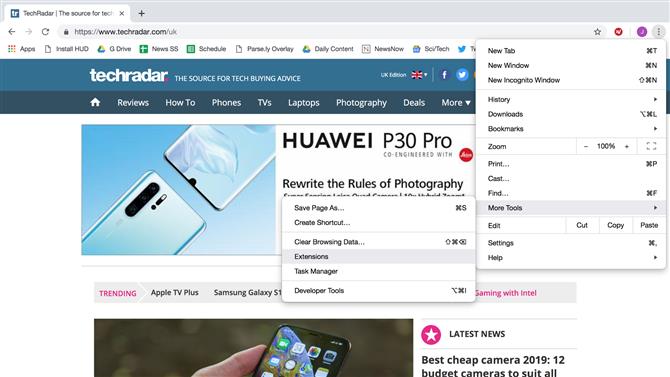
Изображение предоставлено Google
Нажмите на нее, и вы попадете на страницу управления расширениями Google Chrome. Здесь вы увидите все установленные вами расширения. Внизу окна каждого расширения находится крупная кнопка «Удалить», поэтому просто найдите свой VPN, который вы хотите сбросить, и нажмите кнопку.
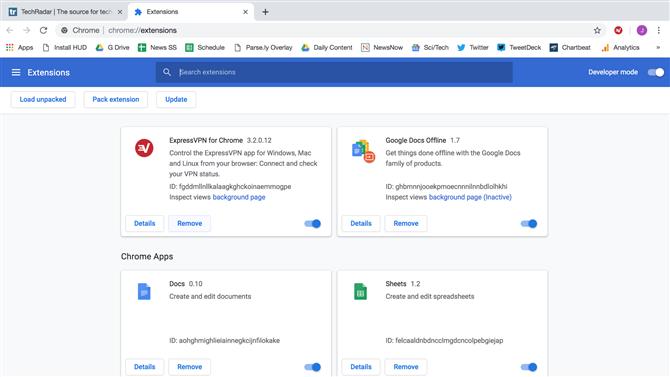
Изображение предоставлено Google
Не беспокойтесь, если вы передумаете в эту миллисекунду. Google дважды проверит, действительно ли вы хотите удалить расширение, предоставив вам всплывающее окно с подтверждением. Нажмите удалить еще раз, и Google позаботится обо всем остальном — плагин, который вам больше не нужен, будет навсегда удален из браузера.
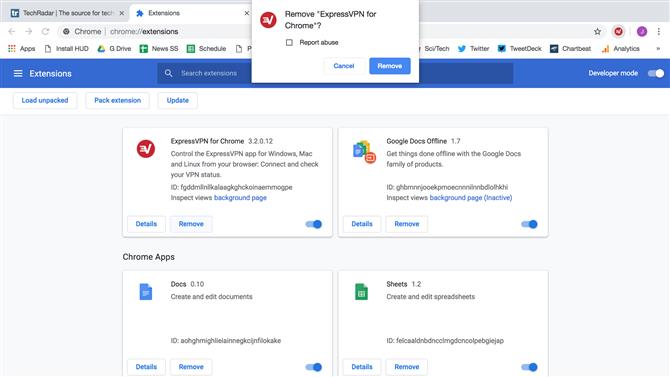
Изображение предоставлено Google
Кроме того, вы можете просто ввести chrome: // extensions в строку URL-адреса Google, и вы попадете прямо на ту же страницу, где вы управляете своими расширениями Chrome.
Выполните процедуру, описанную выше, и вы успешно удалите расширение, которое вам больше не нужно.
Это легкая часть. Найти Chrome VPN, который вы хотите — и хотите сохранить, — может быть сложнее.
Вот почему мы всегда рекомендуем использовать VPN-подписку. Хотя бесплатные опции, безусловно, кажутся заманчивыми, они также могут представлять целый ряд проблем — от нежелательных всплывающих окон и ненадежных подключений до хлопотных процессов установки и даже в крайних случаях, передавая ваши данные третьим сторонам, чтобы помочь финансировать их работу.
Никто не хочет этого.
Хорошей новостью является то, что есть ряд платных VPN, которые абсолютно оправдывают ваши с трудом заработанные деньги. Как мы уже говорили, наш любимый сейчас — ExpressVPN. Это связано с тем, что оно обеспечивает неизменно надежное и безопасное соединение и является абсолютным препятствием для начала работы.
Прочитайте наш обзор ExpressVPN, чтобы узнать, почему мы оцениваем его как лучший сервис виртуальной частной сети, который сейчас работает.
VPN больше не являются прерогативой хардкорных техников, поэтому, если вы хотите просматривать Интернет с анонимностью, это никогда не было так просто.
- Прочитайте больше: наш путеводитель по поиску лучших в мире VPN
